在使用电脑的过程中,突然遇到声音消失的情况无疑令人苦恼。特别是在Win7系统中,这个问题可能会让一些不太熟悉的用户感到束手无策。不过,别担心,接下来的...
2025-04-04 10 win7系统
电脑在运行Windows7操作系统时突然无声是一个让许多用户头疼的问题。无论是听音乐、看视频还是进行游戏,没有声音都会大幅降低使用体验。本文将针对Windows7系统无声的问题提供一系列详细的解决方案,帮助您快速恢复电脑的音频输出。
在进行其他复杂操作之前,首先要确保音频设备已经正确连接。请检查扬声器或耳机的电源是否已经打开,以及是否插入了正确的音频输出插孔。如果使用无线扬声器或耳机,请确认电池电量充足,并且设备处于配对状态。

点击屏幕右下角的音量图标,确保静音选项未被激活,同时调节音量至适当的水平。
在控制面板中选择“硬件和声音”,再选择“声音”,在播放选项卡中,确认扬声器或耳机被设置为默认设备,并检查扬声器的音量。

3.1服务检查
打开“控制面板”>“系统和安全”>“管理工具”>“服务”,找到WindowsAudio服务。
如果服务未在运行,请右键点击它,选择“启动”,确保启动类型为“自动”。
3.2驱动程序更新
打开设备管理器,查看声音、视频和游戏控制器下的设备是否有任何异常。
找到声卡设备,右键点击选择“更新驱动程序软件”,并根据提示操作。
可以前往声卡制造商官网下载最新的驱动程序进行安装。

打开命令提示符(管理员模式),输入`services.msc`并回车。
检查WindowsAudioEndpointBuilder、WindowsAudio服务依赖的RPC和PlugandPlay服务是否正常运行。
在开始菜单搜索框输入“cmd”,右键点击“命令提示符”,选择“以管理员身份运行”。
输入`sfc/scannow`,按回车键。系统会开始扫描并修复系统文件。
如果上述步骤均无法解决无声音的问题,可能是最近对系统进行了某些更改导致了问题。您可以尝试使用系统还原功能,恢复到无问题之前的状态。
在开始菜单搜索框输入“创建还原点”,并选择“打开系统属性”。
在系统保护选项卡中,点击“系统还原”,选择一个合适的还原点,按照提示进行操作。
有时更改音频格式设置可能解决问题。
进入控制面板>硬件和声音>声音>播放选项卡,右键点击扬声器选择“属性”。
在“高级”选项卡下,更改默认格式至另一选项,测试声音是否存在。如果正常,再改回原来格式。
有时BIOS设置不当也会导致Windows7系统无声。开机时进入BIOS设置,确保音频输出设备被设置为正确的硬件。
如果以上所有方法都无法解决问题,最后的手段是卸载并重新安装声卡。
在设备管理器中找到声卡设备,右键选择“卸载设备”。
重启电脑,Windows7会尝试自动重新安装声卡驱动。
如果没成功,可以手动重新安装最新的声卡驱动程序。
处理Windows7系统无声的问题时,首先要确保基础的问题(如连接问题、音量设置)已经被检查,然后按照逐步排查的方法查找并解决问题。从服务检查、驱动更新到系统文件的修复,本文为您提供了全面的解决方案。如果问题持续存在,使用系统还原或重新安装声卡可能是最终的解决方案。希望本文的指导能帮助您快速解决Windows7无声的问题,享受良好的听觉体验。
标签: win7系统
版权声明:本文内容由互联网用户自发贡献,该文观点仅代表作者本人。本站仅提供信息存储空间服务,不拥有所有权,不承担相关法律责任。如发现本站有涉嫌抄袭侵权/违法违规的内容, 请发送邮件至 3561739510@qq.com 举报,一经查实,本站将立刻删除。
相关文章

在使用电脑的过程中,突然遇到声音消失的情况无疑令人苦恼。特别是在Win7系统中,这个问题可能会让一些不太熟悉的用户感到束手无策。不过,别担心,接下来的...
2025-04-04 10 win7系统
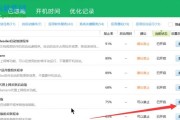
随着信息技术的快速发展,系统软件的更新换代也变得越来越频繁。Windows7作为一个曾经广泛使用的操作系统,虽然已经逐渐被新的系统版本所取代,但仍有不...
2025-03-27 14 win7系统
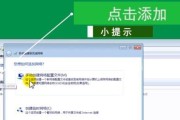
Windows7作为微软公司推出的一款经典操作系统,在全球范围内拥有广泛用户。在进行商务会议、教育演示或家庭娱乐时,我们经常会需要将计算机与投影仪连接...
2025-03-23 12 win7系统

在当今快速发展的科技时代,一台性能可靠的笔记本电脑成为了我们日常学习、工作的得力助手。而操作系统的选择则直接关系到电脑的使用体验。今天,我们将探讨如何...
2025-03-12 16 win7系统

当您面对一个困扰:电脑图标双击打不开,特别是Win7系统用户桌面图标无法打开时,不用着急,本文将提供全面的解决方案,帮助您迅速解决这一问题。从日常维护...
2025-01-10 45 win7系统
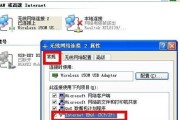
当您在使用Win7系统时,可能会遇到一种令人头疼的问题:电脑桌面图标无法打开。这不仅会影响您的工作流程,还可能导致重要文件和程序无法访问。本文将根据S...
2025-01-06 45 win7系统